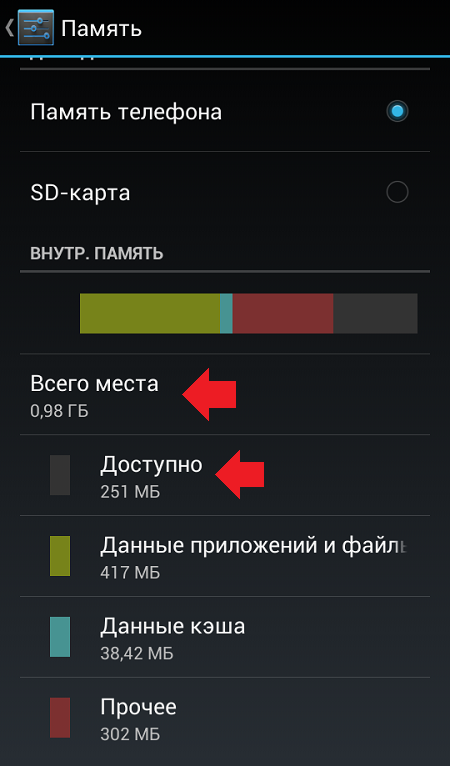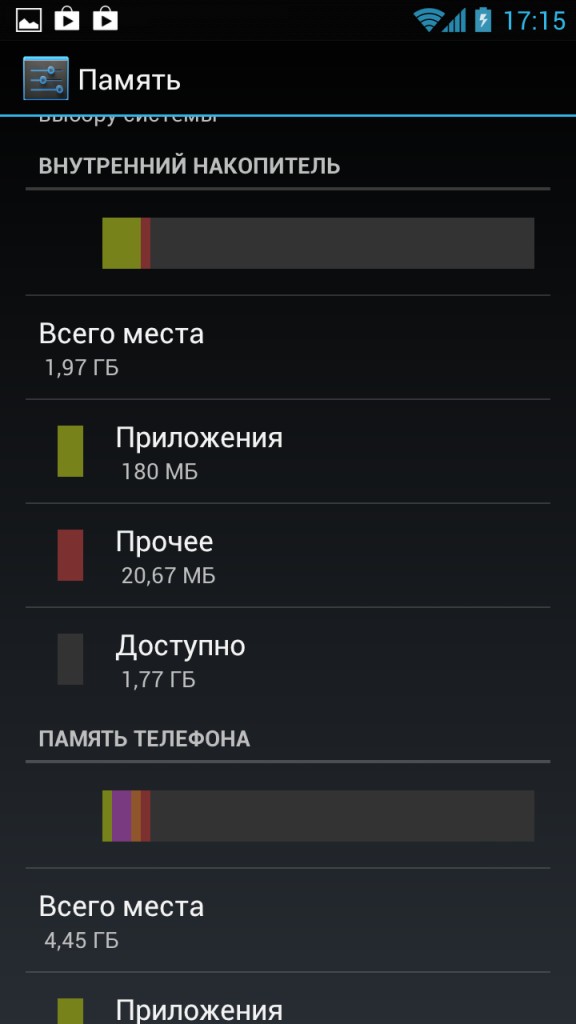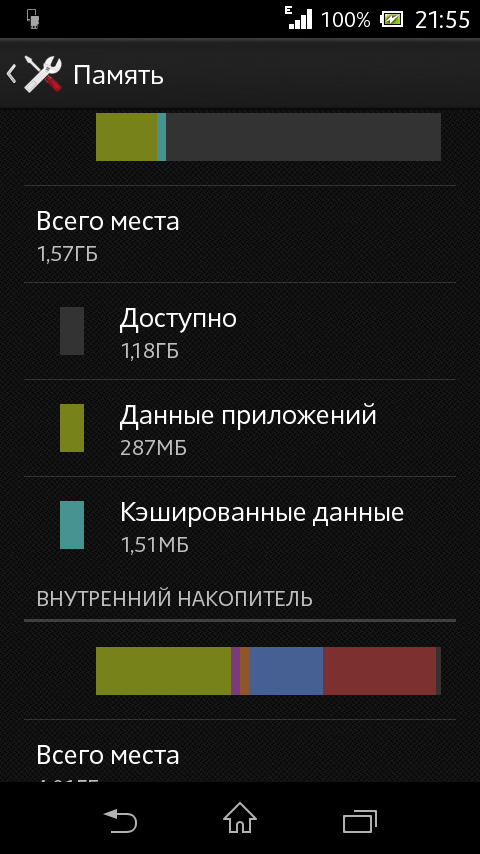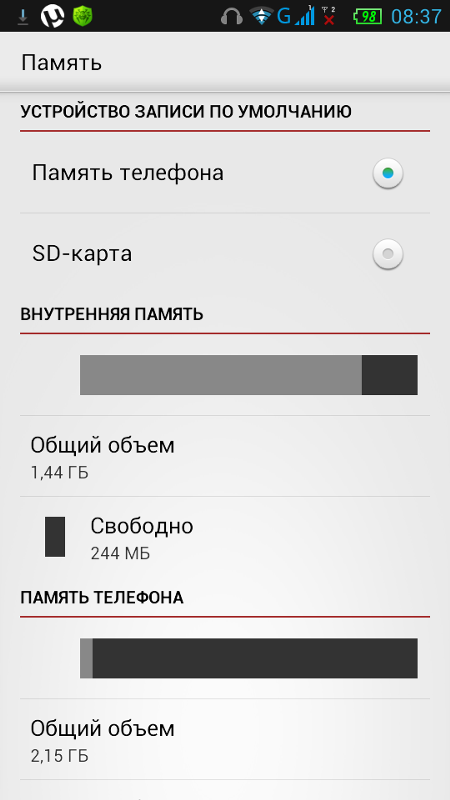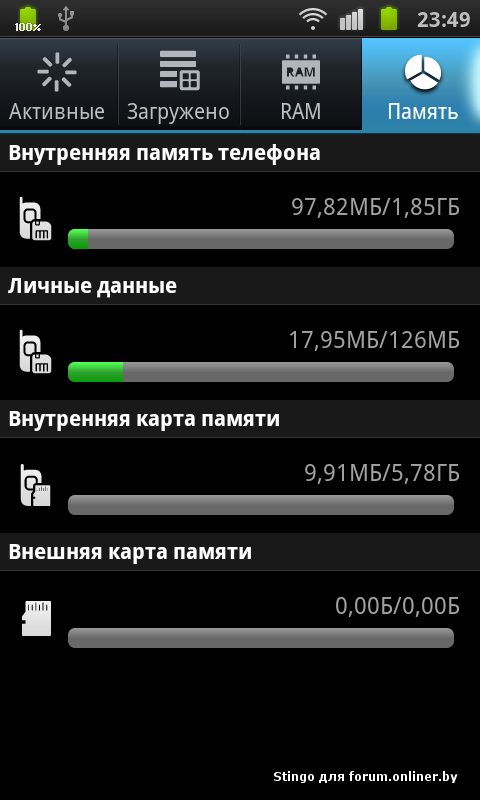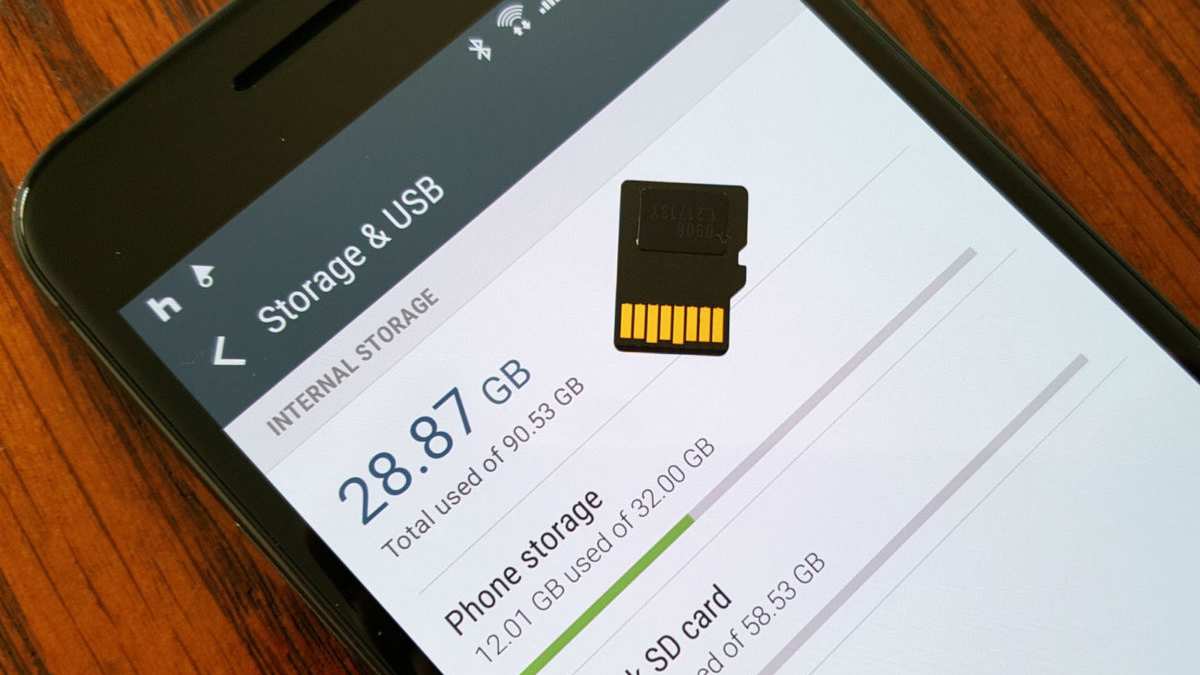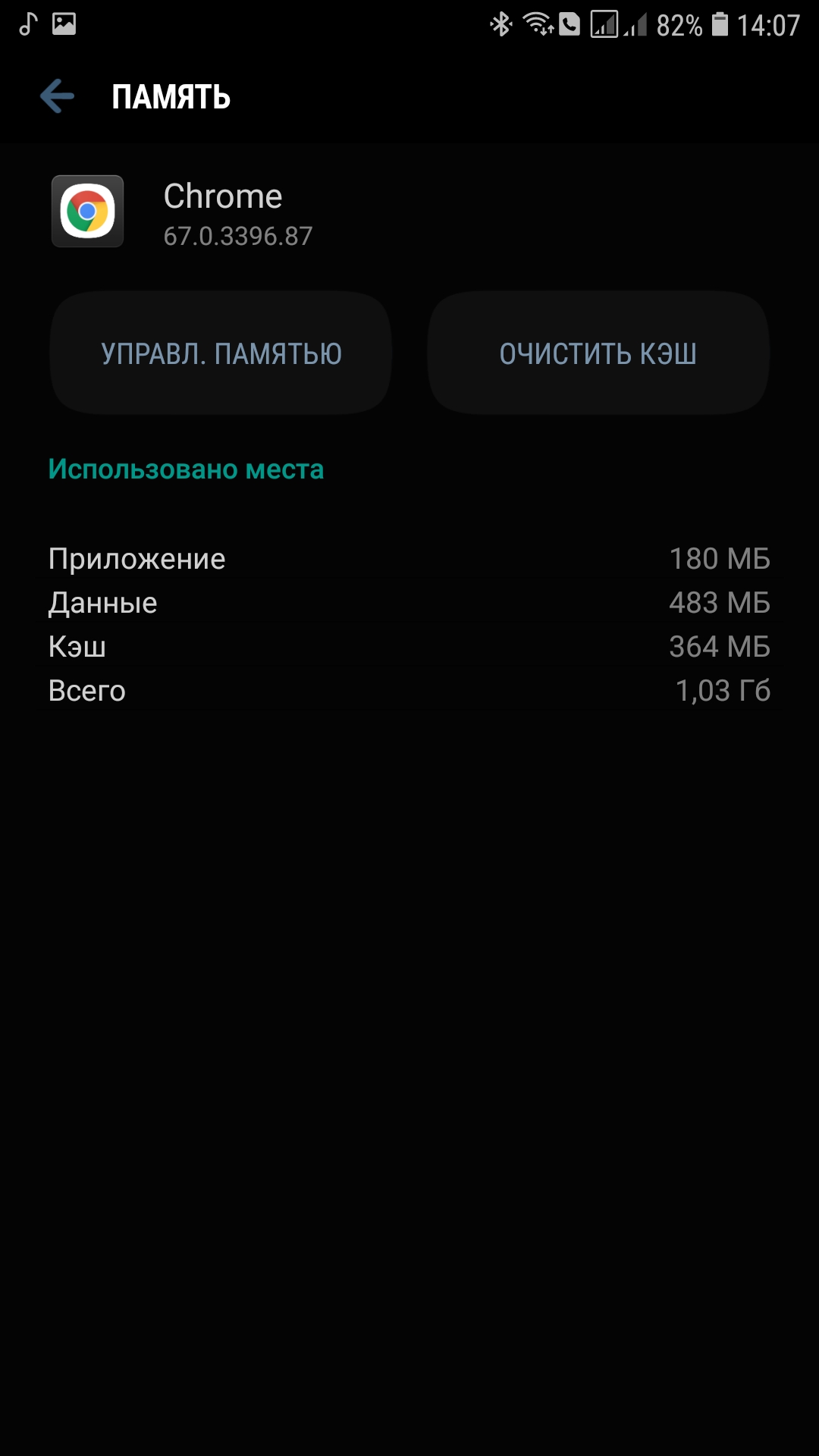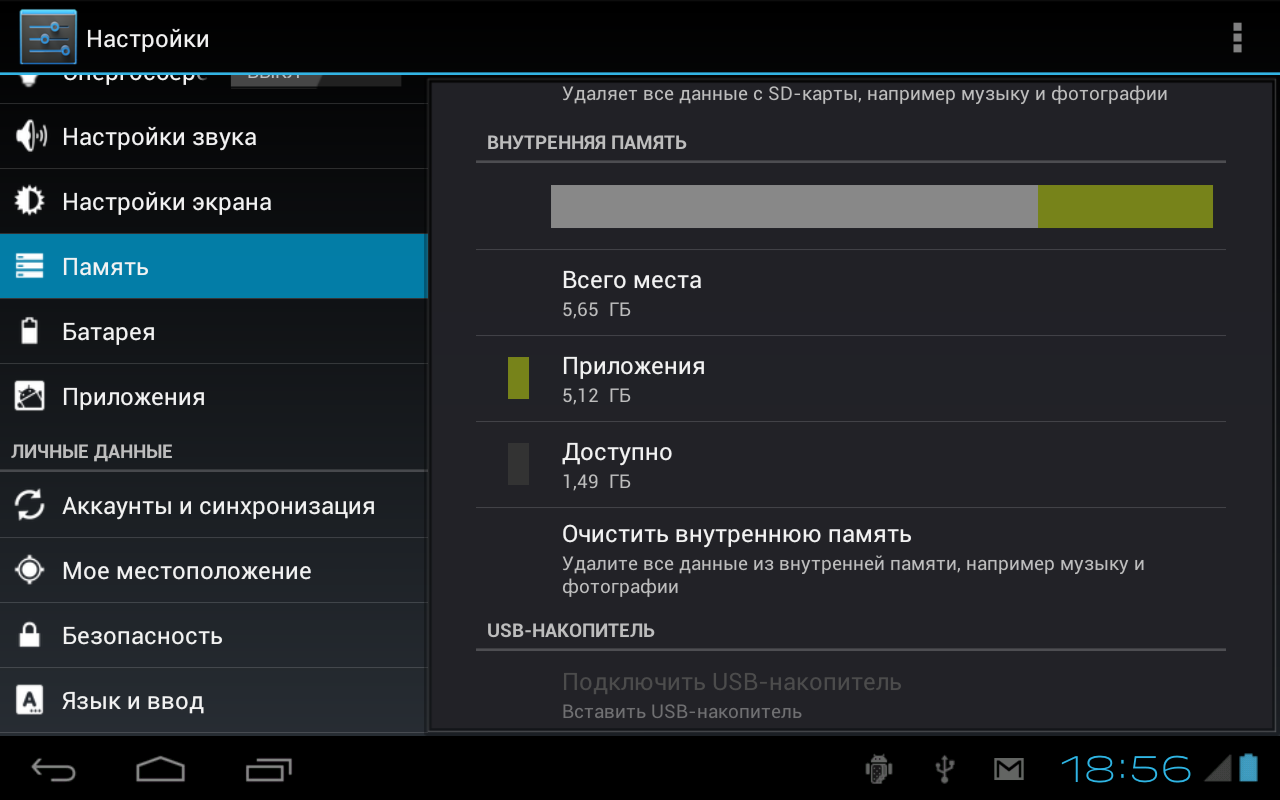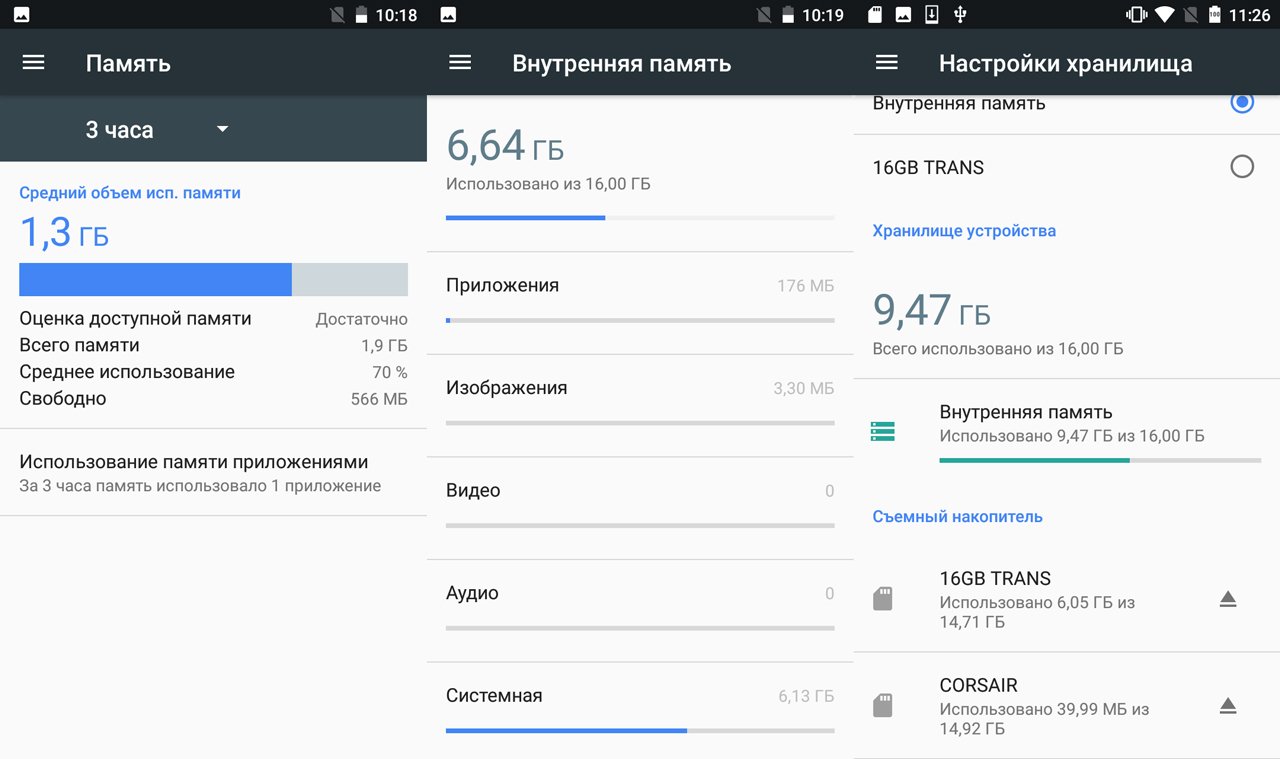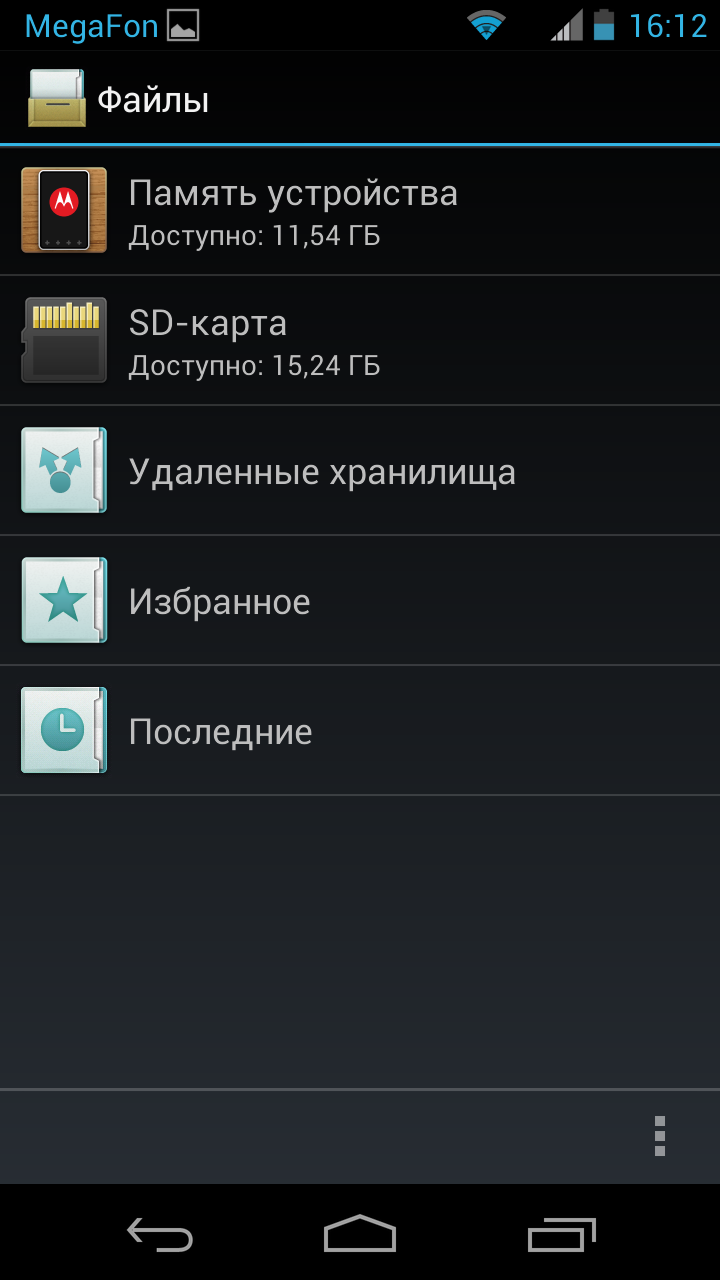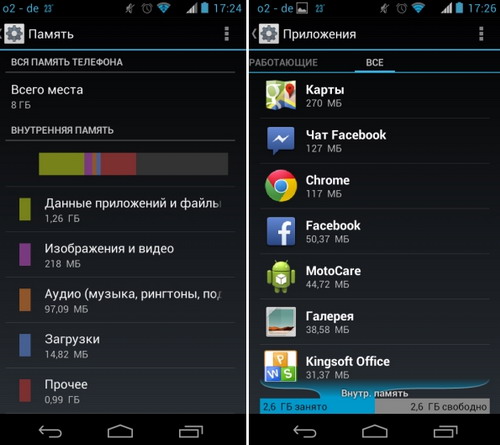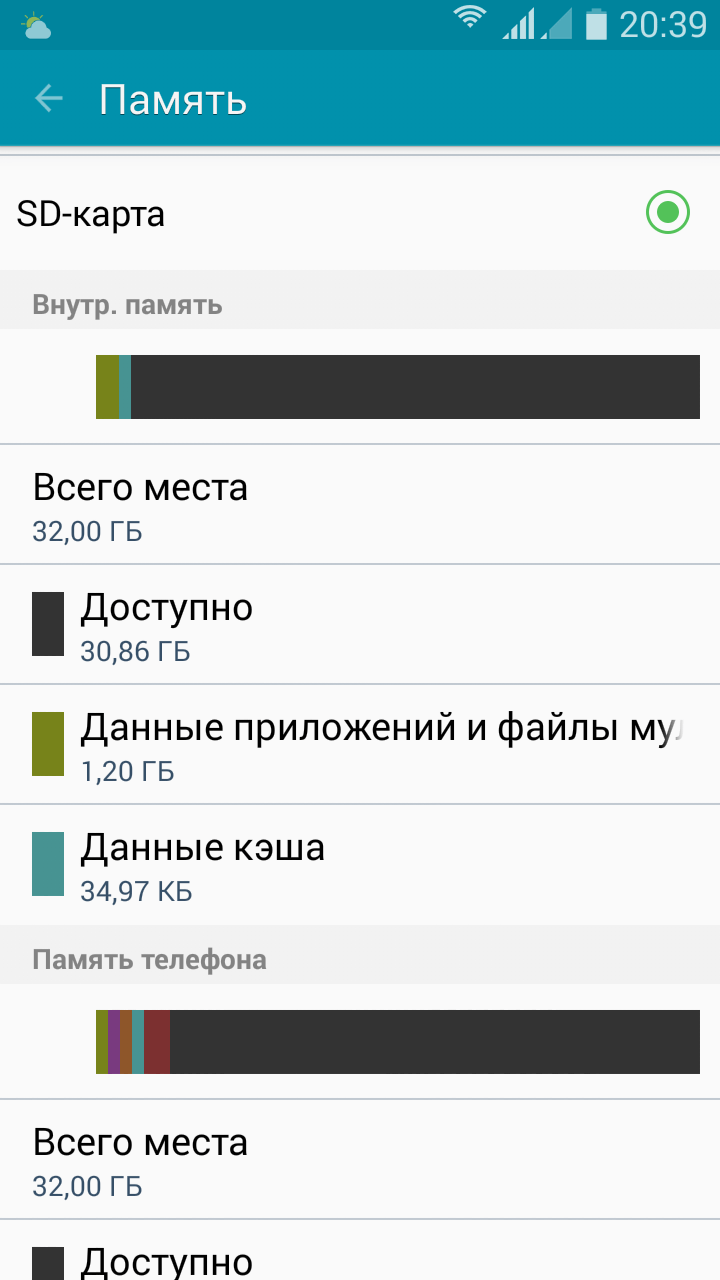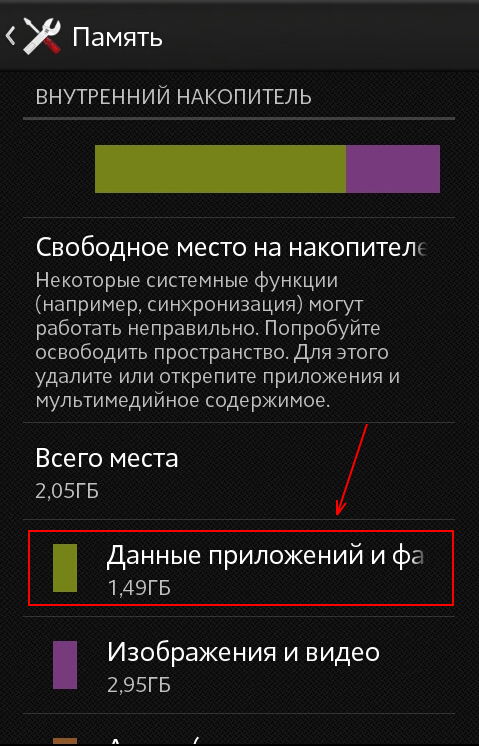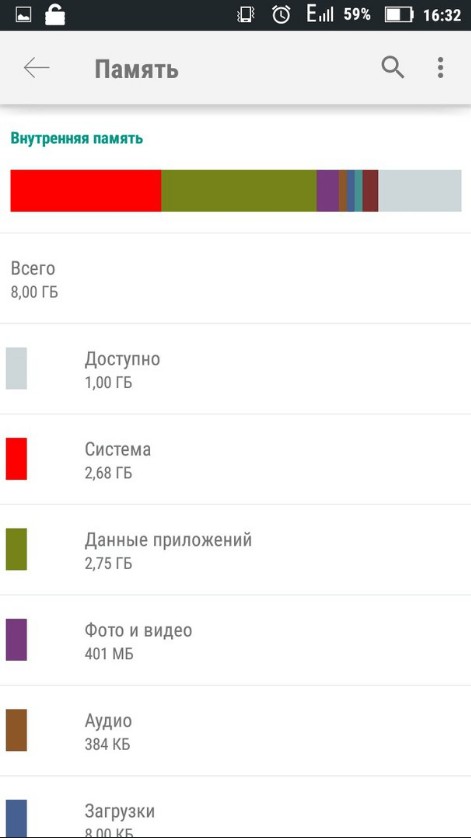Как очистить память на андроиде
Каждый пользователь устройства системы Андроид сталкивается с необходимостью получения дополнительной памяти. Это происходит при попытке установить новое приложение – прибор выдает сообщение, что ресурсов не хватает, запрашивает разрешение на удаление некоторых установленных программ, чтобы освободить место на андроиде. Путей для освобождения места несколько – можно удалить контент на андроиде, перенести часть программ или информации с внутренних устройств на внешние, скопировать информацию на компьютер или задействовать облачные сервисы.

Внутреннюю и внешнюю
Одним из основных методов, предоставляющих возможность почистить память телефона андроид, является перенос программ на внешнюю карту. Такому переносу могут быть подвергнуты картинки, видео, музыка, файлы, не участвующие в поддержании функциональности девайса. Для этого необходимо проделать следующее:
- Открываем Проводник.
- Переходим во внутреннюю память
- Выбираем объект для переноса
- Удерживаем пару секунд палец на объекте, который хотите перенести.
- Нажимаем иконку в виде ножниц, чтобы вырезать файл
- Переходим в раздел MicroSD
- Вставляем вырезанный объект кнопкой «Вставить»
- Проделываем это со всеми объектами.
Если возникают сложности с очисткой девайса, воспользуйтесь файловым менеджером ES Проводник. Открываем программу, боковое меню, выбираем категорию «Средства», функцию «Анализатор SD Card». После этого произойдет сканирование памяти, выдается подробная информация обо всех объектах на гаджете по разным категориям. А завершает весь список функция глобальной очистки кэша, дубликатов, рекламных роликов, миниатюр галереи, которую можно настроить для запуска в автоматическом режиме.
Системную память
Освобождение системной памяти производится путем очистки ОЗУ и ПЗУ. Для того чтобы разгрузить оперативную и постоянную память вручную от ненужных процессов, которые тормозят работу, выполните следующие действия:
- Нажмите кнопку «Меню» для открытия списка запущенных приложений.
- Нажимаем значок метлы, чтобы закрыть их все сразу.
- Открываем настройки телефона, раздел «Приложения», подраздел «Работающие».
- Надо выбрать пункты, которые можно остановить без потери работоспособности девайса. Можно удалить часть ненужных вам предустановленных приложений.
- Нажимаем кнопку «Остановить» для каждой такой программы.
- Переходим к списку приложений, использующих кэш, нажав иконку в правом верхнем углу экрана.
- Останавливаем ненужные приложения.
Оперативная память в смартфоне — что это?
Быстрая память, в которой процессор обрабатывает данные. Простыми словами — именно в этой памяти процессор думает.
В телефоне, либо в его характеристиках может обозначаться как RAM, ОЗУ.
Да, в этой памяти процессор думает — там находятся данные программ, с которыми процессор постоянно работает.
От этой памяти зависит:
- Скорость работы приложений, если памяти не хватает, то программы будут тормозить.
- Количество одновременных запущенных программ.
- Отклик системы в целом — открытие менюшек, работа функций в самих приложениях, это все напрямую зависит от обьема памяти. Однако не стоит преувеличивать — память только позволяет на полную раскрыть потенциал процессор, по факту все равно все будет упираться в его производительность.
- Сайты. Как бы это не было странно, но даже сайты быстрее будут работать, если памяти достаточно. Элементы сайтов, особенно интерактивные — любят оперативную память.
Важно понимать — когда оперативной памяти достаточно, то производительность смартфона будет ограничиваться процессором. Я не знаю что будет на телефоне, если памяти не хватает — приложения могут тупить, тормозить, а могут просто вылетать
Я не знаю что будет на телефоне, если памяти не хватает — приложения могут тупить, тормозить, а могут просто вылетать.
Например в виндовсе, если памяти не хватает — то неактивные приложения переносятся на жесткий диск, то есть на медленную, очень медленную память. Когда потом переключаешься на неактивное приложение — в результате тормоза, глюки. Возможно в Андроиде также применяется данный механизм.
Для обычного смартфона, если вы любите посидеть в интернете, поработать в простых приложениях — то возможно вам будет достаточно 2 гига.
Если вы любите поиграть в игры и хотите при этом не закрывать браузер, держать включенными мессенджеры, тогда лучше 4 гига.
Оперативная память очень быстрая, ее скорость по сравнению с встроенной — космическая. Именно поэтому она так важна. Однако оперативная не может хранить данные без энергии, в отличии от постоянной.
Перезаписываемый раздел в Android. EEPROM
EEPROM расшифровывается как Electrically Erasable Programmable Read-Only Memory, что с английского переводится следующим образом: Электрически стираемое перепрограммируемое постоянное запоминающее устройство.
По сути это означает, что устройство способно хранить записанные на него данные, но позволяет многократно редактировать информацию без наличия особых прав (прав суперпользователя).
Сама технология EEPROM на сегодняшний день является устаревшей и не применяется в производстве современных модулей памяти, но название по привычке используется для обозначения устройств хранения информации небольшой ёмкости.
Перезаписываемый раздел EEPROM (Electrically Erasable Programmable Read-Only Memory) — постоянный сектор памяти с открытым доступом к изменению хранящейся в нём информации
К перезаписываем разделам системы относится как внутренняя память Андроид, доступная пользователю, так и карта памяти на Андроид, если таковая имеется.
-
Внутренняя память устройства (Internal phone storage) — та часть модуля памяти смартфона, которая не занята системными разделами и доступна пользователю для размещения приложений, медиа-контента и документов. Часть памяти, на которую устанавливается софт, определяется как раздел Data, а часть, занятая пользовательскими файлами — как User.
Зачастую реальной границы между этими областями нет, и тогда распределение памяти зависит только от нужд владельца устройства. - SD-карта (SDHC) — флеш-память, доступная пользователю в полном объёме. Всё пространство флешки может использоваться для хранения личных файлов. Кроме того, может быть произведена как установка приложений на карту памяти Андроид, так и перенос программ и игр Андроид на карту памяти (если данная возможность реализована в установленной версии операционной системы). SDHC-память может быть не только внешней, но и внутренней, распаяной на плате аппарата. В статье Разрешение на запись в корень sd-карты на Android 4.4+ рассмотрен способ обхода ограничения, введённого Google, для новых версий своей системы.
Internal phone storage и SD-карта напрямую не оказывают влияние на работу системы Андроид, однако,в случае неполадок и неисправностей, могут вызывать существенные сбои в работе всей ОС.
Теперь, как и обещали в начале записи, сопоставим память Андроид ОС и память системы Windows. Сопоставление приводим лишь для ознакомления, на самом деле, конечно, данные приведены с грубыми допущениями.
| Android OS | OS Windows |
|---|---|
| Оперативная память. ОЗУ | Оперативная память. ОЗУ |
| Bootloader | Раздел «Зарезервированно системой» |
| Recovery | Разделы восстановления ноутбуков |
| Boot | C:\Windows\System32\ntoskrnl.exe |
| System | Системный каталог. Диск C:\ |
| Data | Каталог C:\Program Files\ |
| User | C:\Users\Имя_пользователя |
| SD-карта | Дополнительные HDD/SSD/USB |
Мы поговорили о том, какие бывают разделы памяти в Андроид ОС. Рассмотрели основные типы памяти Android.
Всем производительной памяти и объёмных накопителей.
Оперативная память смартфона — что это такое
Больше всего на быстродействие мобильного устройства влияет процессор. Однако даже самый мощный чип не сможет раскрыть свой потенциал без достаточного количества ОЗУ. Оперативная память является связующим звеном между процессором и операционной системой, а также установленными в ней приложениями.
Преимущество оперативной памяти (ОЗУ, RAM) заключается в ее скорости. Она позволяет ЦП чуть ли не мгновенно записывать и считывать используемую в данный момент информацию. Однако здесь кроется и определенный недостаток – ОЗУ запоминает данные только при наличии питания. После отключения смартфона вся информация обнуляется. Чтобы не потерять документы, фото, музыку и прочие файлы в устройствах используется постоянная память. Ее гораздо больше, чем оперативной, кроме того, доступно расширение объема за счет подключения SD-карты и флешки.
Посмотрев в технических характеристиках RAM-память телефона, необходимо понимать, что для пользователя будет доступна лишь ее часть. Поэтому определяясь, какой объем оперативной памяти выбрать для смартфона, нужно сначала ознакомиться с ее распределением. Внутри системы происходит следующее разделение ОЗУ:
- Системная – эта часть зарезервирована под работу операционной системы телефона. Ее размер зависит от версии ОС, графических улучшений, количества используемых модулей, служб и прочих компонентов.
- Пользовательская – используется сторонними приложениями, которые были установлены пользователем. Чем больше программ загружается на смартфон, тем меньше остается свободного места. Это происходит по причине постоянного присутствия файлов приложений в ОЗУ: проверка обновлений, поступивших сообщений и прочих событий.
- Доступная – этот тот объем, который остается незадействованным. Он как раз и выручает в моменты сильной нагрузки на систему. Такое может происходить при запуске тяжелой игры, скачивании большого файла, использовании графического редактора и т.д.
Как почистить оперативную память компьютера
С вопросом о том, как почистить оперативную память компьютера, сталкивался каждый пользователь. Освободить ОЗУ и заставить устройство работать быстрее можно вручную или автоматически, при помощи специальных программ. Справиться с поставленной задачей сможет новичок.
Ручная очистка
Одновременное нажатие клавиш «Ctrl + Shift + Esc» или «Ctrl + Alt + Delete» позволяет открыть «Диспетчер задач».
Для того, чтобы узнать, какие приложения потребляют большое количество памяти центрального процессора (ЦП) перейдите во вкладку «Процессы». Для более подробного изучения расхода памяти откройте: «Быстродействие» → «Монитор ресурсов» → «Память». Открывшееся окно позволит посмотреть количество используемой памяти в настоящий момент и зарезервированной открытыми программами.
Если ресурсы системы расходуются приложениями, которыми вы не пользуетесь или неизвестными файлами, то отключите их. Для этого:
- откройте вкладку «Процессы»;
- наведите курсор на нужное имя в списке;
- нажмите правую кнопку мыши;
- выберите действие «Завершить процесс». В некоторых операционных системах может называться «Снять задачу».
Остановить служебные процессы можно следующим образом:
- отрыть окно поиска (Win + R);
- набрать команду «msconfig» и нажать «Поиск»;
- в открывшейся программе открыть вкладку «Автозагрузка»;
- уберите галочку с приложений, которыми не пользуетесь;
- нажмите «Применить».
После отключения фоновых приложений и системных процессов перезагрузите компьютер, для полного сохранения внесённых изменений.
KCleaner
KCleaner – самая известная утилита, предназначенная для автоматической очистки оперативной памяти компьютера. У приложения имеется два режима работы: стандартный (обычный) и экспертный (с возможностью выбора ненужных файлов). Программа автоматически удаляет остаточную информацию, отключает ненужные процессы, сохраняя системные службы. Для быстрой разгрузки ОЗУ скачайте KCleaner с официального сайта производителя.
Для запуска автоматической очистки нужно лишь «Запустить приложение KCleaner» и нажать курсором мыши на «Очистить». После окончания операции перезагрузите компьютер, сделать это можно не выходя из программы.
Mz RAM Booster
Открыв программу, пользователь имеет возможность выбора способа очистки, основные функции приложения закреплены в панели «Tasks»:
- CPU Boost – отвечает за скорость работы процессора;
- Recover RAM – осуществляет очистку оперативной памяти;
- Smart Optimize – оптимизирует работу операционной системы.
После запуска нужной функции, дождитесь окончания процесса и перезагрузите компьютер.
Mem Reduct
Одна из самых быстрых программ очистки оперативной памяти компьютера – это Mem Reduct. Лицензия предоставляется бесплатно. Утилита проста в использовании, не вызовет сложностей и у новенького пользователя ПК.
В интерфейсе можно выбрать язык программы и настроить очистку, опираясь на индивидуальные требования.
После настройки приложения откройте стартовое окно и нажмите «Очистить память». При завершении работы утилита выдаст подробный отчёт о проведённой операции, который сохранится во внутренней памяти.
Создание кода для очистки оперативной памяти
Если у вас нет установленных программ для очистки оперативной памяти компьютера, а скачать нет возможности, то можно создать собственный скрипт-код. Особенно будет интересно начинающим программистам.
- Запустите стандартную программу «Блокнот».
- В открывшемся окне напишите VBS-код:
MsgBox “Текст RAM?”,0,”Текст ОЗУ”
FreeMen=Space (объём оперативной памяти)
MsgBox”Текст RAM?”,0,”Текст ОЗУ”
Значение Space = N*1024+00000, где N – это объём вашей оперативной памяти.
Например:
MsgBox “Осуществить очистку RAM?”,0,”Быстрая очистка ОЗУ”
FreeMen=Space (409600000)
MsgBox”Очистка RAM существенна”,0,”Быстрая очистка ОЗУ”
Значение N = 4
- Сохраните созданный файл под расширением .vbs.
- Сохранённый файл поместите на рабочий стол, для быстрого запуска.
Запустив созданный программный код, вы очистите оперативную память компьютера.
Увеличиваем внутреннюю память Android устройства
Если после очистки устройства нужный объем памяти не освободился, значит пришло время провести апгрейд своего телефона. К примеру, можно приобрести SD-карту. Цена на нее будет зависеть от объема памяти. Карта на 16 Гб будет стоить значительно дороже, чем карта на 4 Гб. Лучше выбирать такую карту, объем которой будет значительно больше того, который вам нужен на данный момент. Возможно в дальнейшем вы поменяете телефон и сможете использовать ту же карту, не стирая с нее информацию.
Комплектом к сд-карте нужно будет скачать приложение FolderMount, сделать это можно по этой ссылке, или 360root, его лучше качать с официального сайта.
После скачивания приложения 360root, запускаем его. Вы увидите большую круглую кнопку посредине экрана, которую нужно нажать. Теперь вы имеет root права.
Теперь открываем скаченное приложение FolderMount. Она необходимо для того, чтобы увеличить внутреннюю память устройства за счет совмещения находящихся там папок с SD-картой. Говоря простыми словами, вы сможете перенести абсолютно все приложения с внутренней памяти телефона на внешнюю. Тогда встроенная память будет, практически, полностью свободна. Вам остается только правильно совместить папки и перенести их.
Теперь осталось разобрать, как увеличить оперативную память на устройстве. Без посторонней помощи вам не обойтись, поэтому придется скачать программу, которая создает файл подкачки. К примеру, можете использовать программу «Ram Manager”.
После этого, необходимо приложению дать права root. Теперь вам нужно выбрать режим, в котором будет работать программа. Режимов тут немало и каждый отвечает за определенное действие. В программе есть такие режимы:
- Balance — максимальная оптимизация оперативной памяти.
- Balance (with more free memory) – максимальная оптимизация оперативной памяти для устройств с ее объемом до 512 МБ.
- Balance (with more multitasking) – максимальная оптимизация оперативной памяти для устройств с ее объемом более 512 МБ.
- Hard Gaming — режим для тех, кто любит запустить на своем устройстве серьезные игры, требующие много ресурсов.
- Hard Multitasking — этот режим позволит оптимизировать работу устройства во время запуска нескольких программ одновременно.
- Default (Samsung)– этот режим активирован в устройствах от компании Samsung по умолчанию, но теперь его можно использовать на телефонах других компаний.
- Default (Nexus S)– режим для телефонов и планшетов от компании Google.
- Default settings of your phone — это функция сбрасывает настройки ОЗУ до уровня «по умолчанию».
Что делать, если имеющегося объема памяти недостаточно
Если ОЗУ перегружена, рекомендуется:
- закрыть все активные приложения (особенно те, которые были открыты несколько дней назад и более не использовались);
- осуществить оптимизацию устройства (в разделе «Настройки»);
- заменить «тяжелые» приложения по более экономичные, не открывать более 5 вкладок в браузере и т.д.
В случае, когда перечисленные выше способы не помогают и вам все так же не хватает оперативной памяти, единственным эффективным вариантом является приобретение нового устройства.
Для комфортного использования смартфона с небольшими объемами встроенной памяти можно применить следующие способы:
- установить в гаджет вместительную карту памяти и сохранять на нее фото и видео, а также наиболее тяжелые приложения;
- отключить автоматическое обновление приложений;
- использовать для хранения больших объемов медиа специальное облачное хранилище;
- регулярно удалять кэш приложений, ненужные программы и утилиты;
- раз в 2 недели осуществлять ручную очистку памяти от ненужных файлов.
Теперь вы знаете, что такое встроенная и оперативная память, в чем разница между ними и на какие показатели телефона они оказывают непосредственное влияние.
Владея этой информацией, вы сможете подобрать такую модель смартфона, которая будет соответствовать как вашим финансовым возможностям и пожеланиям, так и реальным потребностям в мире цифровых технологий, развлечений и общения.
Оперативная память
С данным понятием знакомы многие, для тех же, кто не совсем понимает, о чём пойдёт речь ниже, дадим общее определение этому термину.
Оперативная память — это энергозависимая часть устройства, в котором хранится обрабатываемый в данный отрезок времени код и данные, требующие моментального доступа
Оперативная память часто может обозначаться следующими аббревиатурами:
- RAM — Random Access Memory, что в переводе с английского языка означает «память с произвольным доступом»;
- ОЗУ — что расшифровывается как «оперативное запоминающее устройство».
В процессе работы системы в оперативную память подгружаются данные и код, к которым в настоящий момент происходит обращение процессора. Эта информация хранится и изменяется в соответствующем модуле ровно до тех пор, пока на него подаётся питание (электричество). Как только подача энергии прекращается, вся информация из оперативной памяти утрачивается.
В некоторых системах возможна реализация резервного копирования данных из RAM на модуль энергонезависимой памяти, но данный вопрос выходит за рамки текущей статьи и не отменяет различий в функциональных особенностях этих видов устройств
Узнать размер оперативной памяти аппарата и объём свободной памяти можно не только при помощи сторонних программ, отображающих подобную информацию, но и стандартными средствами. Например, на некоторых устройствах искомые цифры можно увидеть, открыв меню Приложения в настройках телефона и перейдя на вкладку Запущенные
Здесь мы видим, какой объём ОЗУ занят системой, запущенными на данный момент приложениями и сколько Мегабайт (в нашем случае) ещё свободны для использования.
Также сведения об общем размере доступной памяти публикуются в технической информации устройства.
В системе Андроид размер оперативной памяти играет важную роль
Кроме того, что некоторые программы сами по себе достаточно требовательны к железу устройства, важность размера и производительности RAM раздела усугубляется наличием многозадачности в Android OS
Многозадачность — это способность операционной системы параллельно, в один момент времени, выполнять две и более различные задачи
Андроид система самостоятельно управляет оперативной памятью устройства. В ОЗУ постоянно держатся запущенными нужные в данный момент системе и пользователю программы и службы. При запуске новых приложений софт, имеющий наименьший приоритет по отношению к другим программам, будет выгружен из оперативной памяти.
Однако, если пользователя не устраивает то, каким образом система распоряжается имеющимся объёмом раздела RAM, он может самостоятельно влиять на список программ, находящихся в памяти.Управлять запущенными приложениями и службами, выгружать их, автоматически завершать или полностью запрещать запуск можно с помощью многочисленных программ Таск киллеров (Task killer) и менеджеров автозагрузки.
Важно понимать, что в погоне за большим объёмом свободной оперативной памяти не стоит действовать в ущерб удобству использования аппарата
Оперативная память смартфона: что для нас важно
О совсем простых вещах упомянуть, пожалуй, стоит, но надолго останавливаться на них не будем. Оперативка — связующее звено между программным обеспечением и процессором. Ядро операционной системы, приложения, служебные модули, игры — все это хранится в файлах внутренней памяти. Сами файлы ничего не вычисляют, они лишь содержат инструкции (код), а всеми подсчетами занимается процессор.
Оперативная память смартфона обеспечивает мгновенную связь между программами и процессором. Это своего рода буферная зона, временное хранилище той информации, которая необходима для работы запущенных на вашем смартфоне программ, включая ОС.
Вывод: оптимальный объем оперативной памяти в смартфоне зависит от того, какое количество приложений, модулей и сервисов работает одновременно. И от того, сколько памяти требует каждое приложение!
Итак, чтобы вычислить, сколько памяти нужно вашему смартфону, надо оценить аппетиты ОС, приложений и игр. Этим мы и займемся.
Сколько оперативной памяти съедает система?
Операционная система — Android или iOS — отхватывает приличный кусок оперативки. Вопреки бытующему мнению, Андроид не намного прожорливее iOS (другое дело — приложения). Да, его кусок пирога чуть больше, но не намного, и для пользователя эта разница не слишком принципиальна.
А вот фирменные оболочки вроде TouchWiz, MIUI или Flyme — совсем другая история. Они очень охочи до оперативной памяти смартфона, и прокормить их гораздо сложнее. Здесь пришло время обратиться к сухим цифрам:
- Чистый Android забирает под свои нужды от 400 до 600 Мб оперативной памяти.
- Android с проприетарными оболочками — от 1,0 до 1,5 Гб.
Разница существенна. Более того, цифра зависит не только от оболочки, которая стоит на смарте, а и от его класса. К примеру, вместе со служебными модулями и графическим интерфейсом у флагмана Galaxy S7 фирменный TouchWiz откусит 1,5 гига оперативки, а у середняка A3 — 1,2 или и того меньше. Точные цифры зависят от количества полезных и не очень сервисов, которые стоят в автозагрузке или включены по умолчанию. Пример: модуль камеры с функцией слежения за глазами.
Сколько памяти нужно смартфону для приложений?
Оперативная память смартфона: сколько памяти нужно популярным приложениям (Мб)?
Соответственно, сколько памяти нужно смартфону для приложений, вы можете запросто подсчитать. Если вы редко запускаете больше 5-10 приложений (мессенджеры, почтовые клиенты и т.п.) за раз, на все про все хватит 500-600 Мб. Здесь учитываем, что часть из них будет находиться в фоновом режиме, в котором данные подвергаются компрессии и занимают минимум места, так что 600 «метров» хватит с головой!
Сколько оперативной памяти нужно смартфону 2017 для игр?
Сколько оперативной памяти нужно смартфону 2017 для игр? И снова ситуация, как с приложениями. Можно подумать, что игры тянут много оперативки, но это не так. Даже крутая «игруха» редко выходит за лимит в 500 Мб — 1 Гб, что подтверждают эксперименты энтузиастов геймеров, запускающих одновременно до пяти требовательных игр.
Никаких лагов и тормозов на и 4 Гб не будет, и все благодаря переходу приложений (к коим относится и любая игра) в фоновый режим с компрессией данных. Пиковое потребление оперативной памяти простыми, но весьма популярными игрушками, и того меньше. Цифры на графике: